小编教你win10怎么添加输入法
- 分类:win10 发布时间: 2017年10月21日 06:00:29
win10是一个刚刚出来的新系统,我们更新升级了win10 系统后,必然会添加win10输入法的。很多不知道win10怎么添加输入法,我们都会习惯性把自己喜欢的win10输入法设置成默认的win10输入法。那么怎么添加输入法呢?来看看小编这篇教程便知。
有些时候为了工作或者其他原因,我们可能需要为电脑安装其他国家语言的输入法,以前用惯了win7或win8可能觉得这会比较容易操作,但是win10添加输入法就会不一样,所以,小编在这里则介绍win10中添加输入法的步骤。
win10怎么添加输入法图文教程
首先,找到并点击“控制面板”。

win10(图1)
点击“更换输入法”

win10(图2)
选择右上角的“选项”

win10(图3)
点击输入法中的“添加输入法”
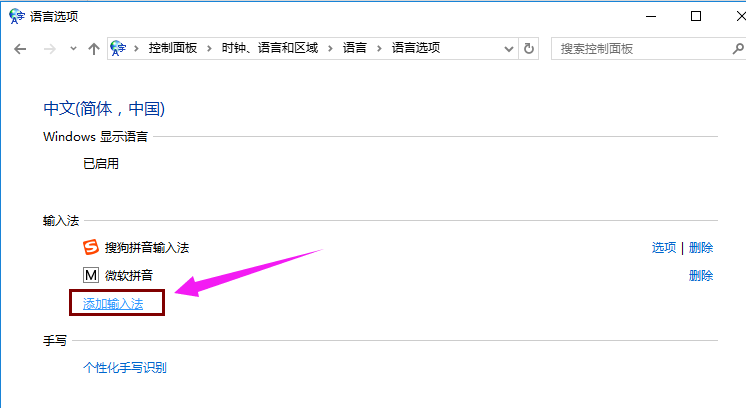
win10(图4)
选择需要添加的输入法,然后点击“添加“。

win10(图5)
添加完毕之后,点击“保存”
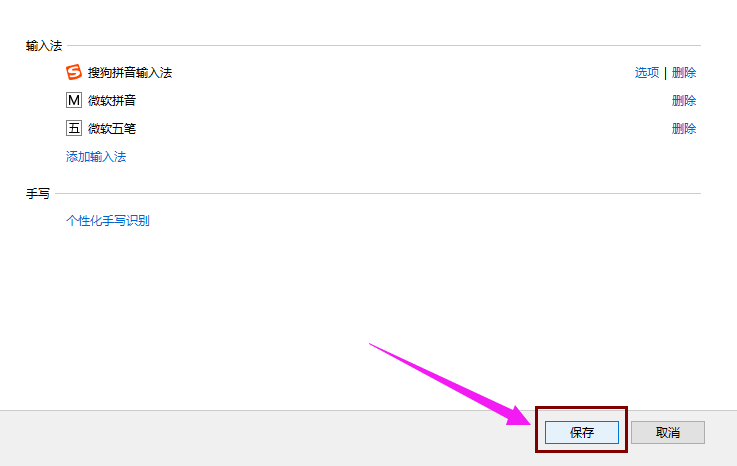
win10(图6)
以上就是添加win10输入法的操作步骤了。
上一篇:小编教你win10设置开机密码
下一篇:小编教你win10好用吗
猜您喜欢
- 详细教您如何远程控制电脑..2018/10/26
- win10专业版和企业版的区别有哪些..2022/04/11
- 联想笔记本重装系统win10步骤教程..2022/04/21
- win10系统重装后无法启动的解决方法..2022/03/30
- win10重装系统注册表恢复的方法..2022/06/06
- win10电脑开机速度慢是什么原因怎么解..2021/03/26
相关推荐
- win10专业版如何 2019-06-12
- 分享win10重装nvidia显卡驱动方法.. 2020-12-17
- win10模拟器安卓版怎么使用 2022-04-07
- 怎么用u盘重装系统win10教程.. 2021-10-20
- 笔者教你如何解决win10系统鲁大师无法.. 2019-03-20
- 详解win10更新卡在57%怎么办 2021-07-21



